Ekrāna kopīgošana LG TV. Kā savienot un dublēt ekrānu no tālruņa vai datora uz LG TV?

- 2649
- 442
- Roderick Satterfield DDS
Ekrāna kopīgošana LG TV. Kā savienot un dublēt ekrānu no tālruņa vai datora uz LG TV?
LG televizoros ir funkcija ar nosaukumu Screen Share. Ar savu palīdzību jūs varat dublēt ekrānu no tālruņa, datora vai klēpjdatora Wi-Fi TV (Miracast, Intel Widi). Bez vadiem. Tas nozīmē, ka mēs varam izmantot LG televizoru kā bezvadu displeju. Burtiski daži klikšķi par to parāda attēlu no tālruņa vai datora. Šajā rakstā es sīkāk pastāstīšu par ekrāna kopīgošanas funkciju, kā to iestatīt un izmantot. Un arī reālā piemērā apsveriet iespēju savienot tālruni Android un klēpjdatorā operētājsistēmā Windows 10, izmantojot ekrāna koplietošanu.
Kas ir ekrāna koplietojums LG televizoros un kā tas darbojas?
Neliela informācija par pašu funkciju. Ja jūs neinteresē, tad varat nekavējoties doties uz instrukcijām un iestatīt. Ir divas galvenās tehnoloģijas, kas ļauj pārraidīt attēlu no vienas ierīces uz otru ar gaisu (aptuveni runājot ar Wi-Fi). Tas ir brīnums un intel widi. Viņi strādā, pamatojoties uz Wi-Fi tiešo tehnoloģiju. Tātad LG televizoros (kas ar viedo televizoru un Wi-Fi) ir atbalsts Miracast un Intel Widi. Un to sauc par ekrāna koplietošanu.

Televizors var darboties kā bezvadu displejs un pieņemt attēlu no citām ierīcēm, kas atbalsta arī Miracast un Intel Widi. Un tie ir mūsdienu viedtālruņi, planšetdatori, klēpjdatori un stacionāri datori. Kas attiecas uz Android tālruņiem, brīnums atbalsts ir gandrīz visās ierīcēs. Brīnums par klēpjdatoriem un personālajiem datoriem, kas darbojas operētājsistēmā Windows 8.1 un Windows 10. Nepieciešams arī atbalsts no videokartes un Wi-Fi adaptera. Kas attiecas uz Intel Widi, Intel ir pārtraucis atbalstīt šo tehnoloģiju un iesaka izmantot Miracast.
Jūs varat dublēt ekrānu no iPhone LG TV tikai tiem modeļiem, kuriem ir atbalsts Airplay 2. LG ir televizori ar AirPlay 2 atbalstu (parasti tie ir dārgi modeļi). To nevar izdarīt, izmantojot brīnumu, jo iPhone neatbalsta šo tehnoloģiju. Labi, vai iegādājieties Apple TV prefiksu un savienojiet to ar televizoru. Sīkāka informācija šajā rakstā: Kā dublēt iPhone vai iPad ekrānu televizorā.
Ja jums ir parasts LG TV bez vieda televizora, Wi-Fi un attiecīgi bez Miracast (ekrāna koplietošanas) atbalsta, tad varat izmantot īpašu Miracast adapteri, kas savieno ar televizoru, izmantojot HDMI.
Vēl daži vārdi par citu, līdzīgu DLNA tehnoloģiju, ko atbalsta arī LG televizori. DLNA no Miracast (ekrāna koplietošanas) raksturo fakts, ka DLNA izmantošana jūs varat pārraidīt fotoattēlus, videoklipus un mūziku (tikai konkrēti faili) no TV ierīcēm vietējā tīklā. Un ar Miracast palīdzību jūs varat pilnībā dublēt ekrānu un skaņu no tālruņa vai datora. DLNA gadījumā ierīces ir savienotas, izmantojot vietējo tīklu (izmantojot maršrutētāju), un Miracast izmanto tiešu savienojumu starp tālruni un LG televizoru Wi-Fi. Jūs varat redzēt manas DLNA iestatīšanas instrukcijas LG televizoros.
Kā dublēt tālruņa ekrānu LG TV?
Televizorā atveriet viedo TV izvēlni un sāciet ekrāna koplietošanas lietojumprogrammu.
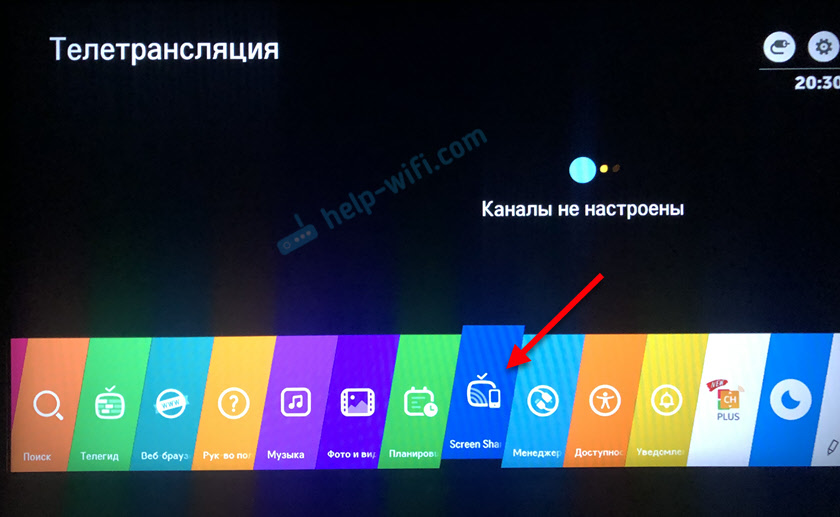
Tiks atvērts logs, kurā tiks norādīts televizora nosaukums, kas tiks parādīts tālrunī Miracast funkcijas iestatījumos (bezvadu displejs).
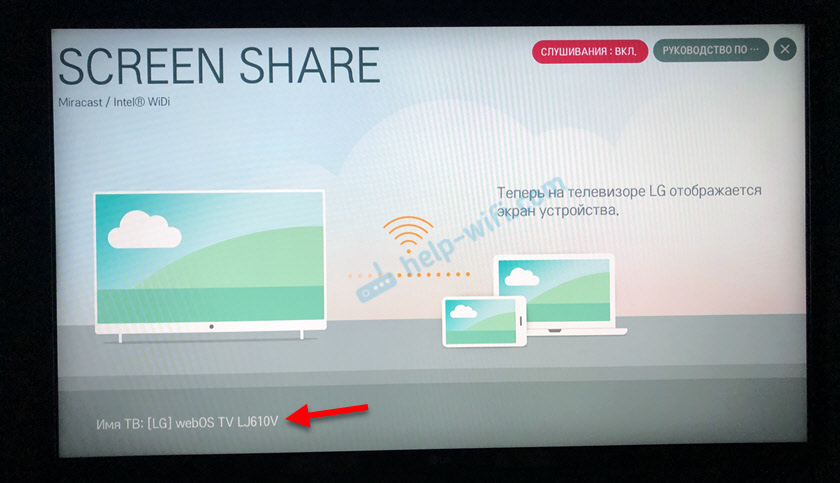
TV jau ir pieejams meklēšanai un savienojumam. Tālrunī vai planšetdatorā jums jāatver bezvadu displeja savienojuma iestatījumi un tur jāizvēlas televizors. Miracast iestatījumu nosaukums un atrašanās vieta var atšķirties atkarībā no tālruņa un Android versijas ražotāja.
Kur meklēt ekrāna apraides iestatījumus Android ierīcēs:
- Displeja iestatījumos. "Displejs" - "apraide".
- Sadaļā "Savienojums un vispārējā piekļuve" - "Miracast" ("apraide").
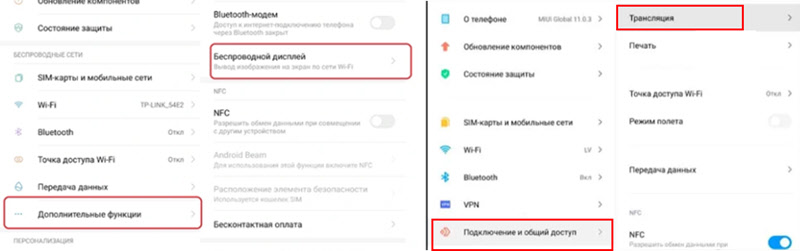
- Aizkarā ar ātru piekļuvi dažādām funkcijām, iespējams, ir “apraide”, “bezvadu projekcija”, “Paiet pogu ekrāns”, “spoguļa koplietošana”.
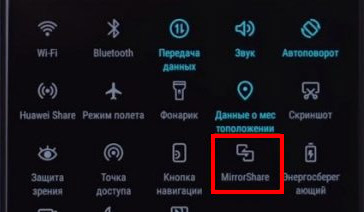
- Ja vēlaties dublēt Samsung tālruņa ekrānu LG televizorā, tad tālrunī jums jāatver funkcija Smart View.
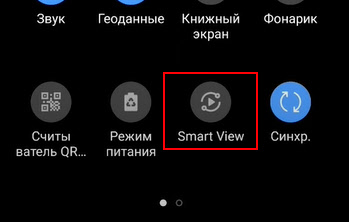 Paziņojuma aizkarā ir ātras piekļuves ikona.
Paziņojuma aizkarā ir ātras piekļuves ikona.
Pēc tam mūsu televizoram vajadzētu parādīties tālruņa iestatījumos. Vienkārši izvēlieties to no saraksta.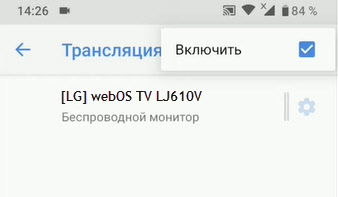
Varbūt jums būs jāapstiprina savienojums televizorā. Vai ievadiet kodu, kas tiks parādīts televizora ekrānā. Pēc savienošanas attēls un skaņa no tālruņa tiks pārraidīta uz LG TV ekrāna.
Ja tālrunī nav šādas funkcijas, mēģiniet instalēt kādu no šīm lietojumprogrammām no Google Play:
- "Xcast TV" (pāreja uz TV - mugurkaula video TV).
- "Lieta tīmekļa video".
- "Apraide TV - savienojiet tālruni ar TV"
Klēpjdatora savienojums operētājsistēmā Windows 10, izmantojot ekrānu, koplietojiet LG TV
Lai to izdarītu, datorā vai klēpjdatorā jābūt brīnumainam atbalstam. Viņa pēc noklusējuma ir Windows 8.1 un Windows 10. Ja jums ir dators operētājsistēmā Windows 7 un Intel procesors (ne vecāks par 3 paaudzi), tad varat mēģināt konfigurēt, izmantojot Intel WIDI.
Ja jūs nezināt, vai jūsu dators ir brīnumains vai nē, skatiet šo rakstu: Miracast (WITI) bezvadu displejs Windows 10.
Ja jums ir Windows 11, tad jums ir nepieciešams šis raksts: bezvadu displejs operētājsistēmā Windows 11: Kā iespējot Miracast un izveidot savienojumu ar TV?
Kā es savienoju savu klēpjdatoru operētājsistēmā Windows 10 ar LG televizoru Miracast:
- LG televizorā mēs palaižam ekrāna koplietošanas lietojumprogrammu.
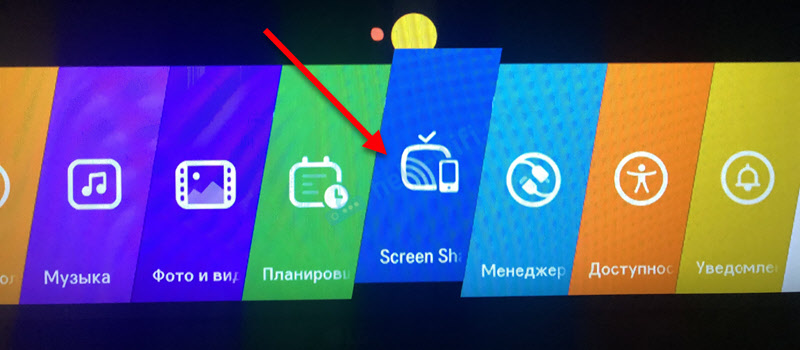
- Lietojumprogrammā mums jāredz televizora nosaukums, lai mēs to varētu atrast datorā pieejamo bezvadu displeju sarakstā (ja ir vairāki).
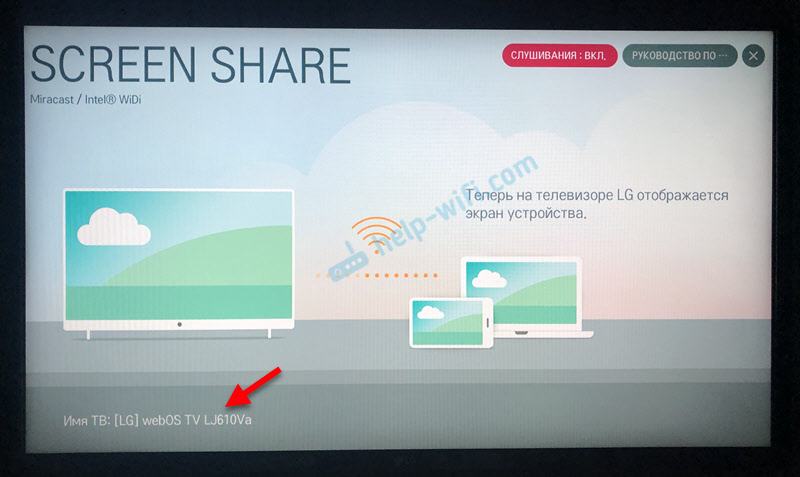
- Klēpjdatorā vai personālajā datorā noklikšķiniet uz Win+P taustiņu kombinācijas un atlasiet "Connection ar bezvadu displeju". Tad mēs mazliet gaidām un atlasām savu televizoru no pieejamo ierīču saraksta.
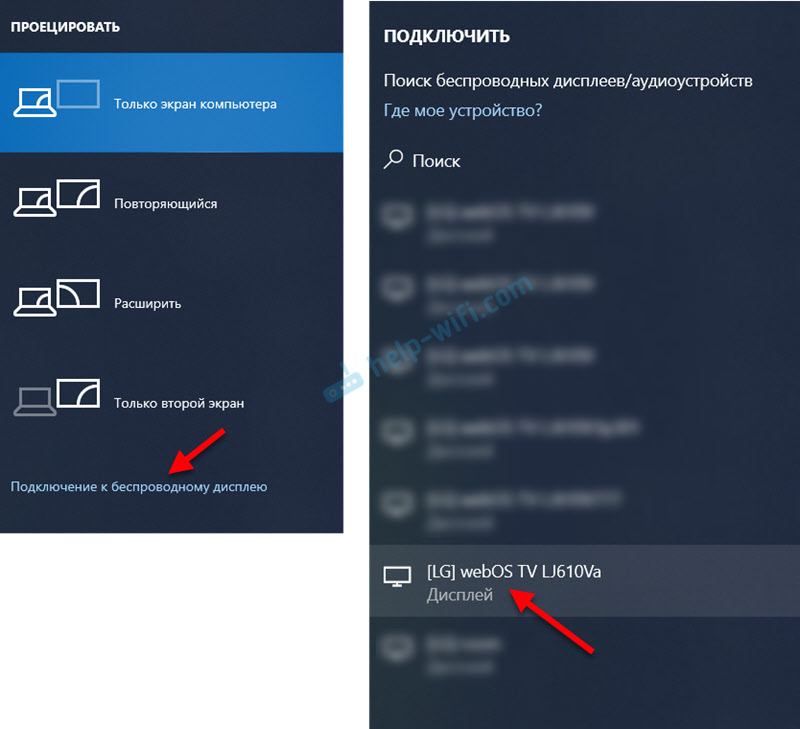
- Attēls no datora vai klēpjdatora tiks dublēts televizora ekrānā, izmantojot ekrāna kopīgošanu (Miracast).
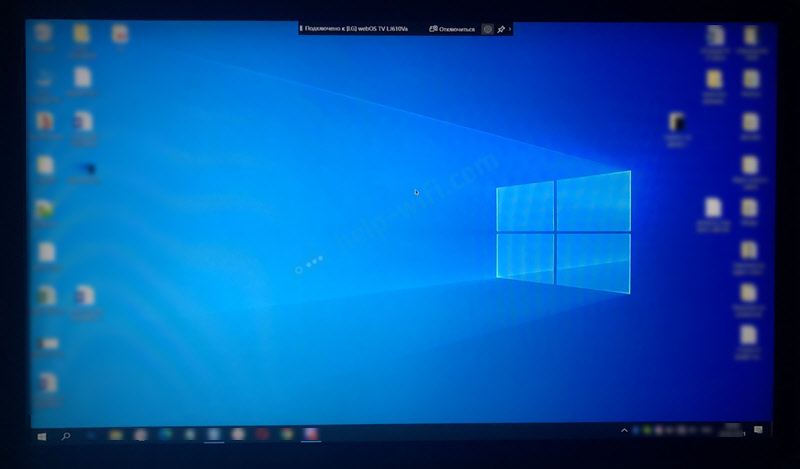 Skaņa tiks pārraidīta arī TV. Augšpusē uz ekrāna būs josla ar informāciju par savienojumu un pogu “Atspējot”, nospiežot apraidi, tiks apturēta.
Skaņa tiks pārraidīta arī TV. Augšpusē uz ekrāna būs josla ar informāciju par savienojumu un pogu “Atspējot”, nospiežot apraidi, tiks apturēta.
Papildu ekrāna koplietošanas iestatījumi
Ekrāna koplietošanas funkcijas nav īpašu iestatījumu. Ja vien iestatījumos nevar mainīt televizora nosaukumu, sadaļā "Network" ir vienums "komandas nosaukums".

Arī ekrāna koplietošanas programmas logā jūs varat atspējot "klausīšanās režīmu". Pēc noklusējuma tas ir ieslēgts. Ja es pareizi saprotu, tad, kad šis režīms ir ieslēgts, ierīces vienmēr var atrast televizoru, pat ja ekrāna koplietošanas lietojumprogramma nedarbojas. Ja jūs to izslēdzat, televizors būs pieejams ekrāna savienošanai un dublēšanai tikai tad, kad darbojas lietojumprogramma.
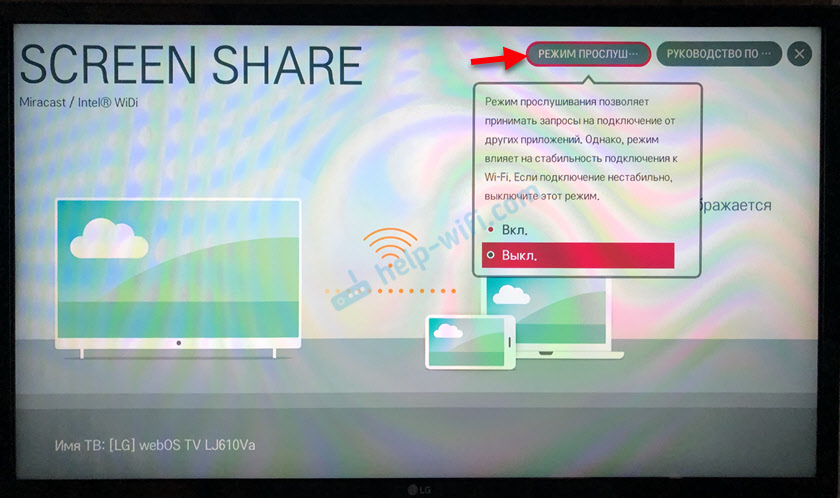
Ieteicams arī izslēgt “klausīšanās režīmu”, ja savienojums caur Wi-Fi ir nestabils.
Ja jums ir kādas problēmas ar ekrāna dublēšanos LG televizorā, tālrunis vai klēpjdators nav savienots, neredz televizoru, tad aprakstiet problēmu komentāros. Nu, neaizmirstiet dalīties ar saviem risinājumiem un citu noderīgu informāciju par šo tēmu.
- « Maršrutētāja vai Wi-Fi acs sistēmā nav pietiekami daudz LAN portu. Ko darīt?
- Pārskats par Mercusys MR50G - AC1900 standarta maršrutētājs ar gigabitu portiem un plašs Wi -FI tīkla pārklājums »

